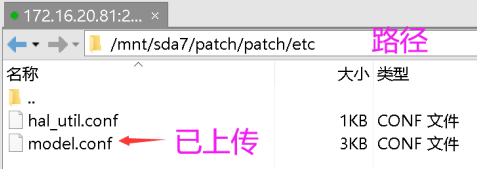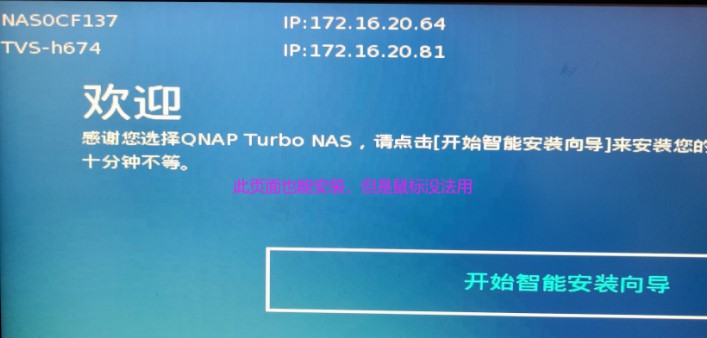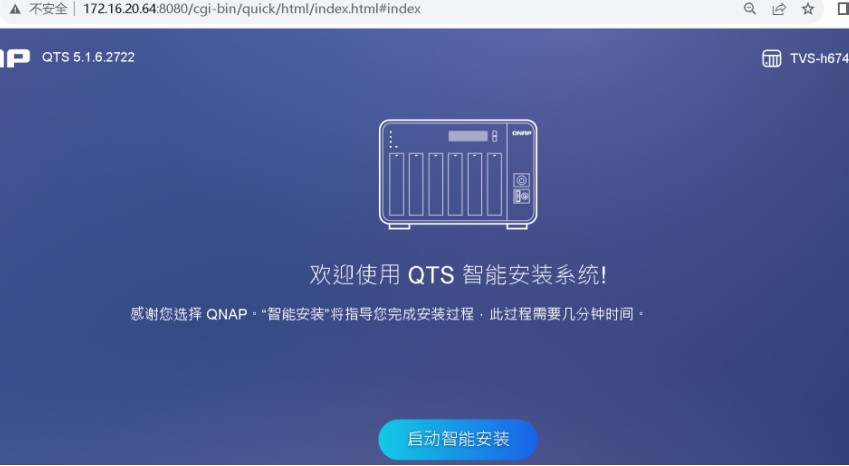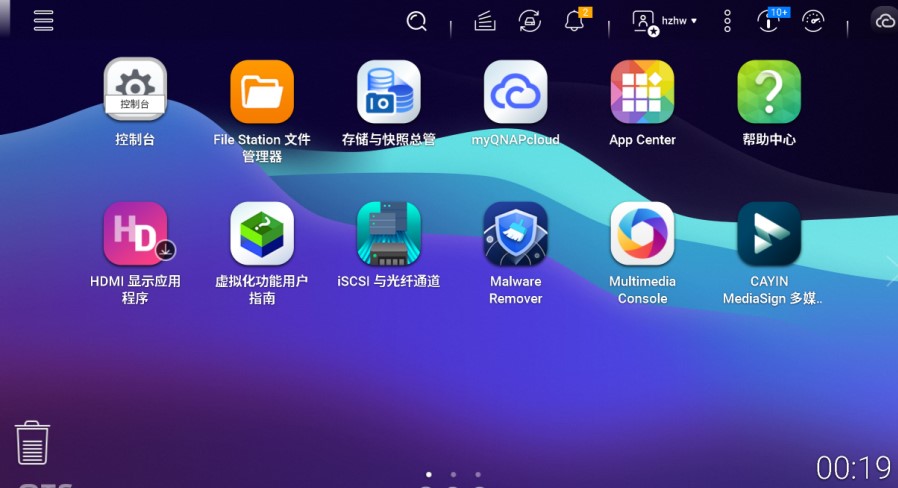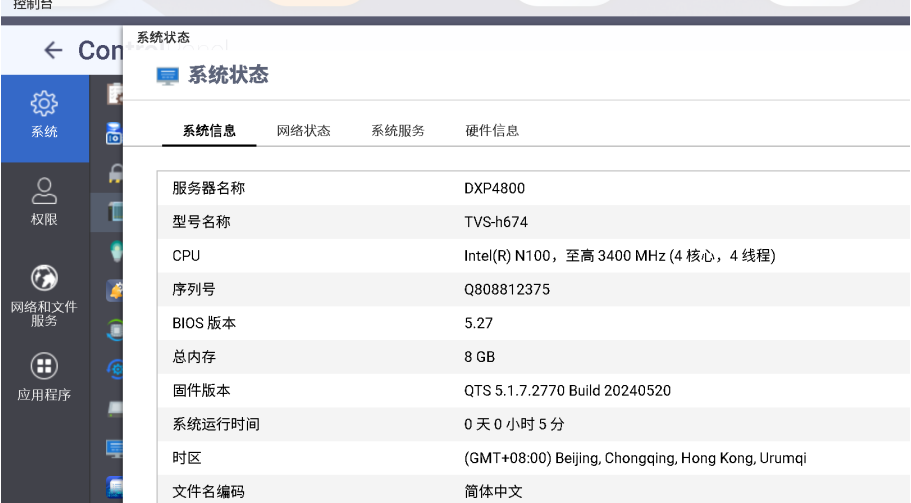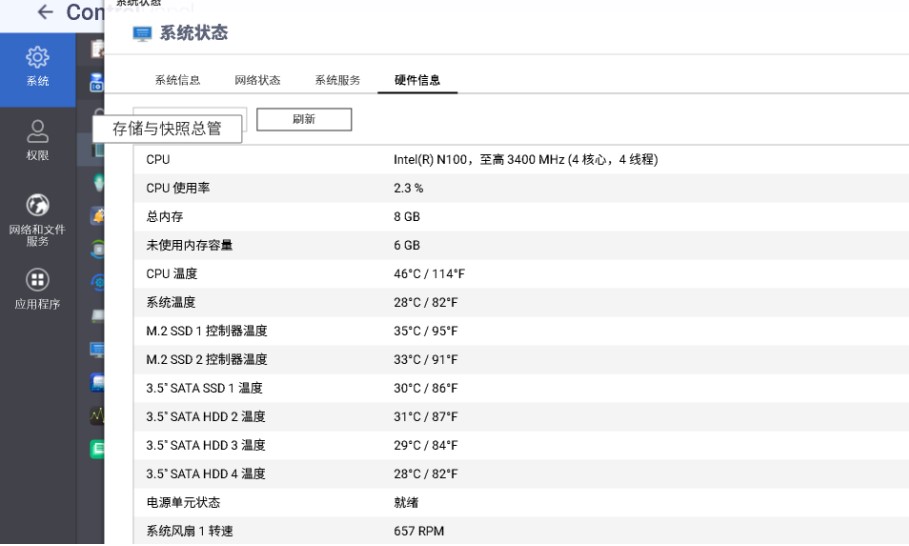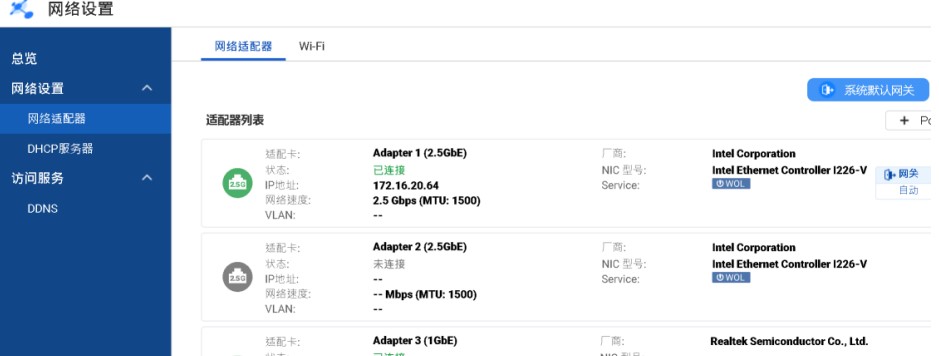附件下载
腾讯微云:https://share.weiyun.com/N88zAcRA 密码:pp5b4w
百度网盘: https://pan.baidu.com/s/14eIHwpJ8vLxTbgYIsj3Tqg?pwd=rrd3
谷歌网盘:https://drive.google.com/drive/folders/1McKF-Hme2TI1Ca5CCAtGnzZ31lAMY_lw一、准备事项
1、所需技能,有学习力,有一些电脑diy技能,知道啥是ssh(linux命令看不懂无所谓,会复制粘贴)
2、所需配件:4g以上u盘, usb网卡和Linux电脑(如没有稍麻烦)
3、所需软件:安装xshell、xftp 官网 https://www.xshell.com/zh/xshell/二、制作U盘引导(不难,要细心)
1、将U盘插在Linux电脑上使用dd写引导盘
- Windows下写盘比较麻烦,见:https://blog.hx99.net/Tech/2015.html
- 一些软路由、NAS都有dd命令(引导u盘千万别插Windows上)
dd if=x77-dom.img of=/dev/sda bs=128k
2、进入bios,关闭看门狗,见:https://blog.hx99.net/Tech/1958.html
3、2.5G网卡无法在引导盘下被识别(qnap自带i226-v驱动,无需担心)
方法1:插一个usb百/千兆网卡,如8152等(此法子不用升内核);
方法2:将u盘插在其它电脑上(如是win,先拔掉win系统盘),然后升级内核;升级内核,见: https://blog.hx99.net/Tech/1983.html
4、按图示插好u盘引导,启动选项选择Debian 11 on Ram
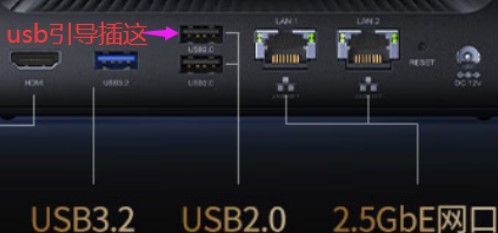

5、上传固件
第1步,该机型和威联通TVS-h674型号相近,到官网下载固件(可在web后台自动更新)
https://www.qnap.com.cn/zh-cn/download?model=tvs-h674&category=firmware
https://download.qnap.com.cn/Storage/TS-X74/TS-X74_20240402-5.1.6.2722.zip第2步,打开xshell,登录ssh,将固件上传到/root目录
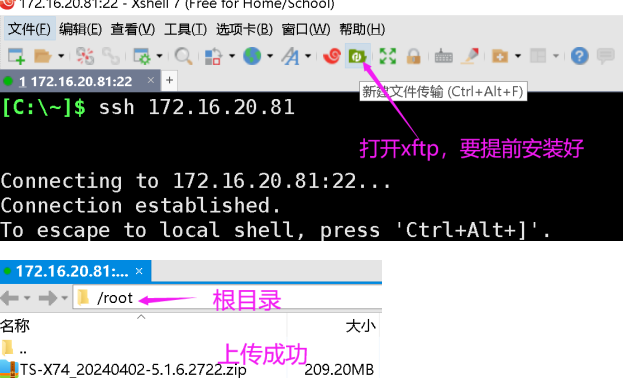
6、解压缩固件
qnap-ex TS-*.zip
7、将固件复制到引导盘2-3分区
注意事项:
1)我只插了1块usb引导盘和m.2盘,开始尽量少插盘;
2)注意你的u盘是否为sda,可用fdisk -l命令确认。
mkdir /mnt/sda2 /mnt/sda3
mount /dev/sda2 /mnt/sda2 && mount /dev/sda3 /mnt/sda3
cp /root/TS-X74*-BOOT/* /mnt/sda2/boot/ && cp /root/TS-X74*-BOOT/* /mnt/sda3/boot/
二、修改model.con
(我已经整理好了,硬件信息应该相同,所以直接用附件中的)
1、先找到usb引导盘的信息(最难,但可忽略)
hwinfo --disk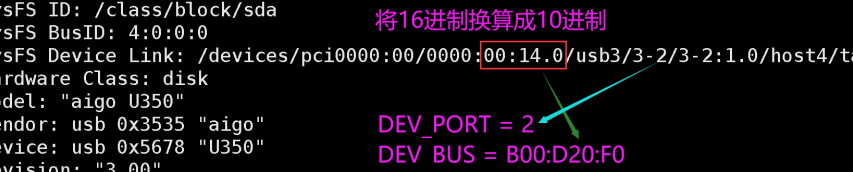
[Boot Disk 1]
DEV_BUS = B00:D20:F0
DEV_PORT = 2 (引导u盘必须插在后置usb2.0<上>接口,否则自行修改端口号)2、找硬盘和网卡信息(最难,但可忽略)
这里就不讲了,具体方法见以前的文章:https://blog.hx99.net/Tech/2015.html
3、上传修改好的model.conf
先挂载7分区
mkdir /mnt/sda7 && mount /dev/sda7 /mnt/sda7rm -rf /mnt/sda7/patch/patch/lib/modules/5.10.60-qnap/amd*
rm -rf /mnt/sda7/patch/patch/lib/firmware/amd*
四、写入序列号(此步骤可忽略)
没有序列号貌似也没啥影响,序列号随你喜欢,格式差不多就行(黄色部分一次性复制粘贴)。
mkdir /mnt/sda5 && mount /dev/sda5 /mnt/sda5cat > /mnt/sda5/usbdom.conf << EOF
[main]
serial=Q808812375
EOF

五、重新打包(不难,别漏掉)
修改完model.conf后要打包 (后期再修改,记得先挂载7分区,再打包)
cd /mnt/sda7/patch/ && repacking ./patch.gz && reboot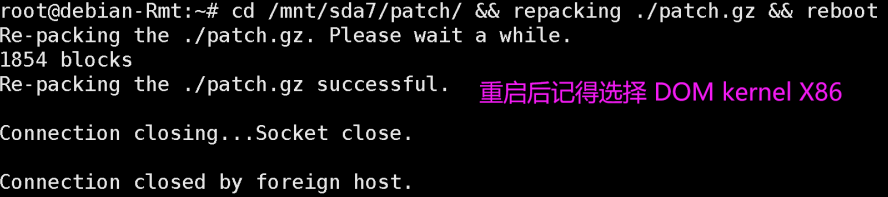
1)model或引导有问题,进系统会变慢,甚至无法进入;
2)首次安装建议只插1块硬盘,其它盘最后再装,要安装QNAP的硬盘,最好提前删除旧分区;
3)具体安装过程就不讲了,建议先阅读:https://blog.hx99.net/Tech/2037.html
七、其它问题(此步骤可忽略)
1、核显已经加载上了,验证方法和视频软件、缩略图等见上面N100安装教程的第六部分,qnap自带的视频播放软件很残废,建议安装jellyfin等,教程网上找;
2、存储池、卷和同步啥的见:https://blog.hx99.net/Tech/2037.html
3、技术问题可在在smzdm评论区留言,我尽量解答;
4、想把引导装进sd卡也可以,修改[Boot Disk 1]中DEV_PORT 为4,并删除[Usb Port 3] ;
5、更多交流和学习可以上Nas云论坛,或者加企鹅群Nas云论坛群-威联通 。